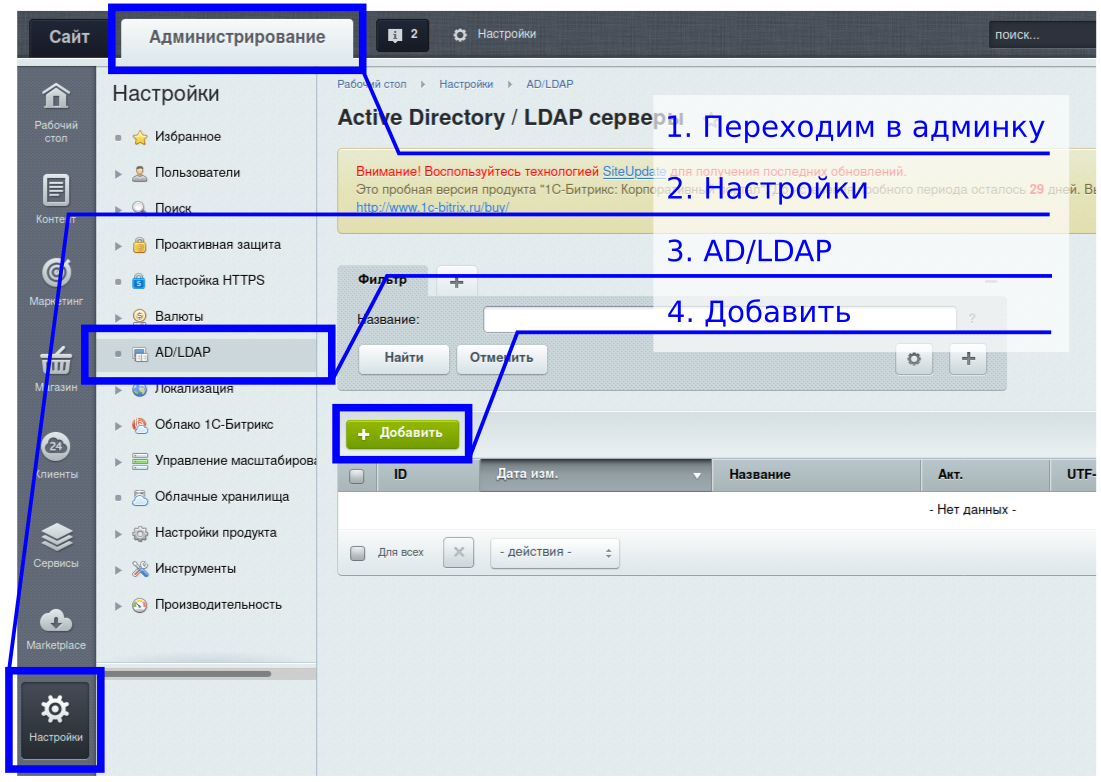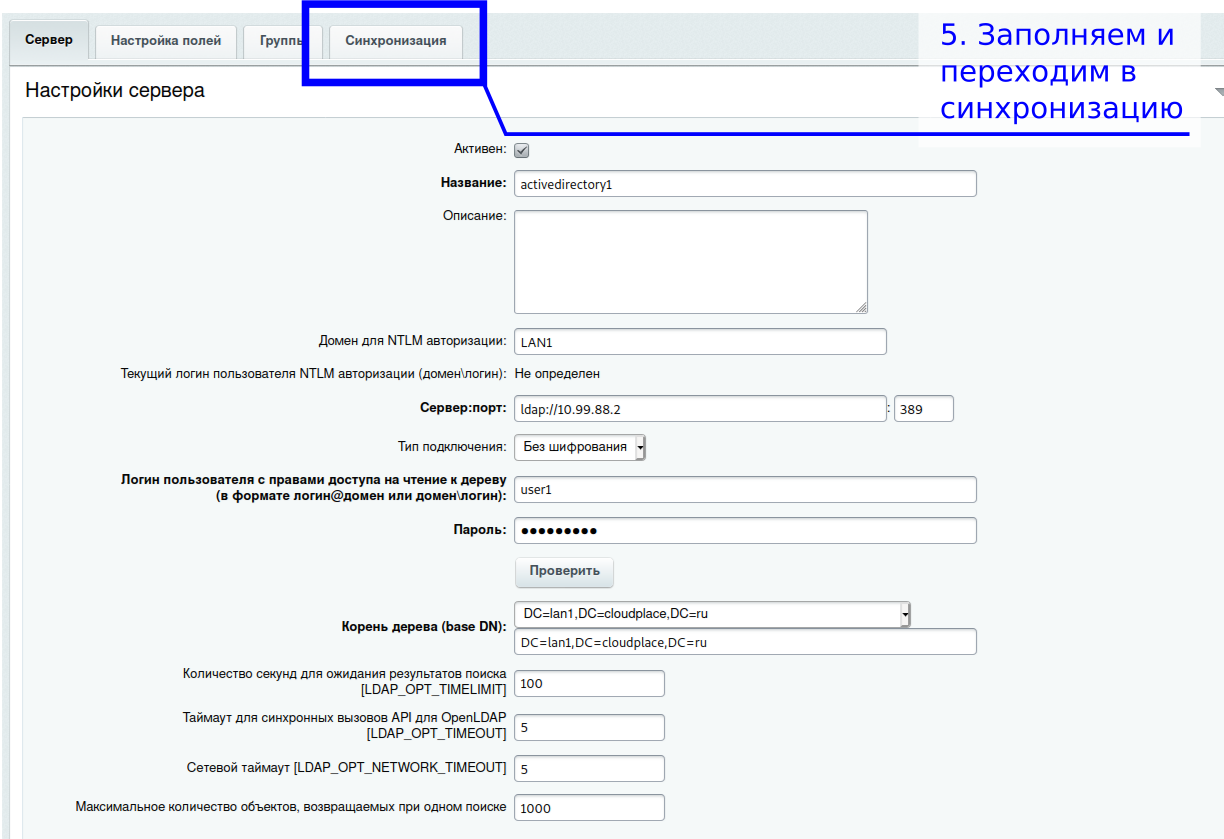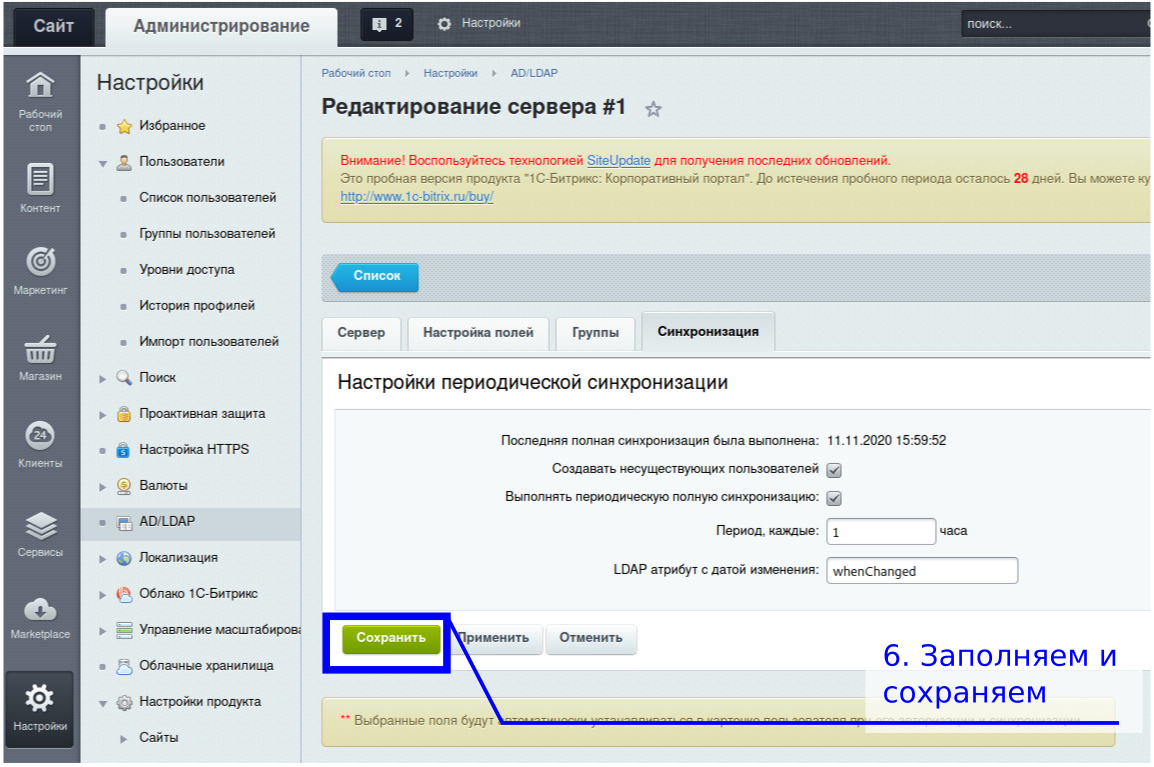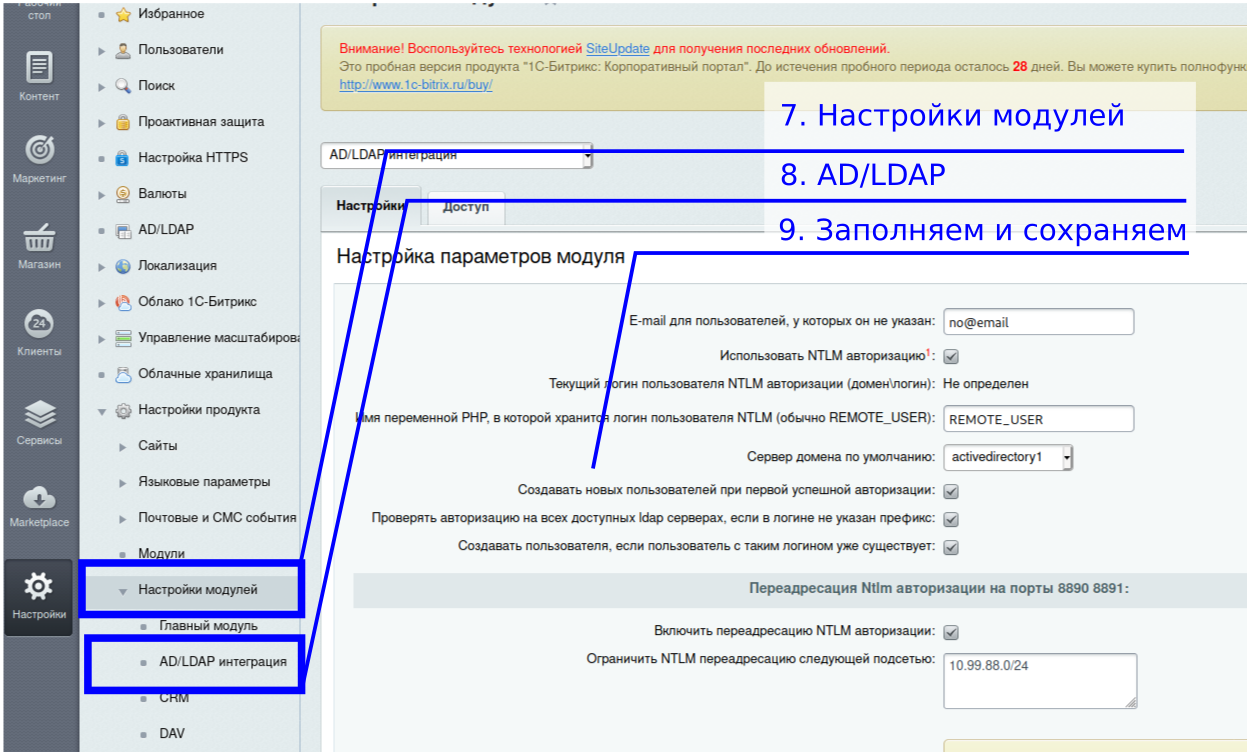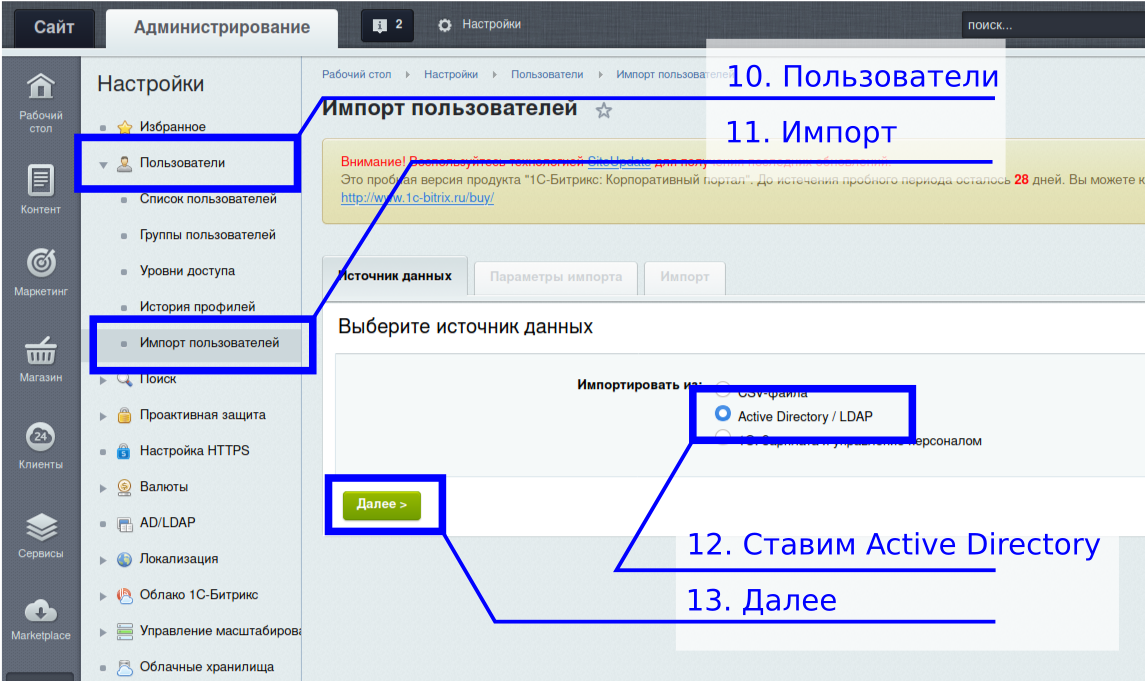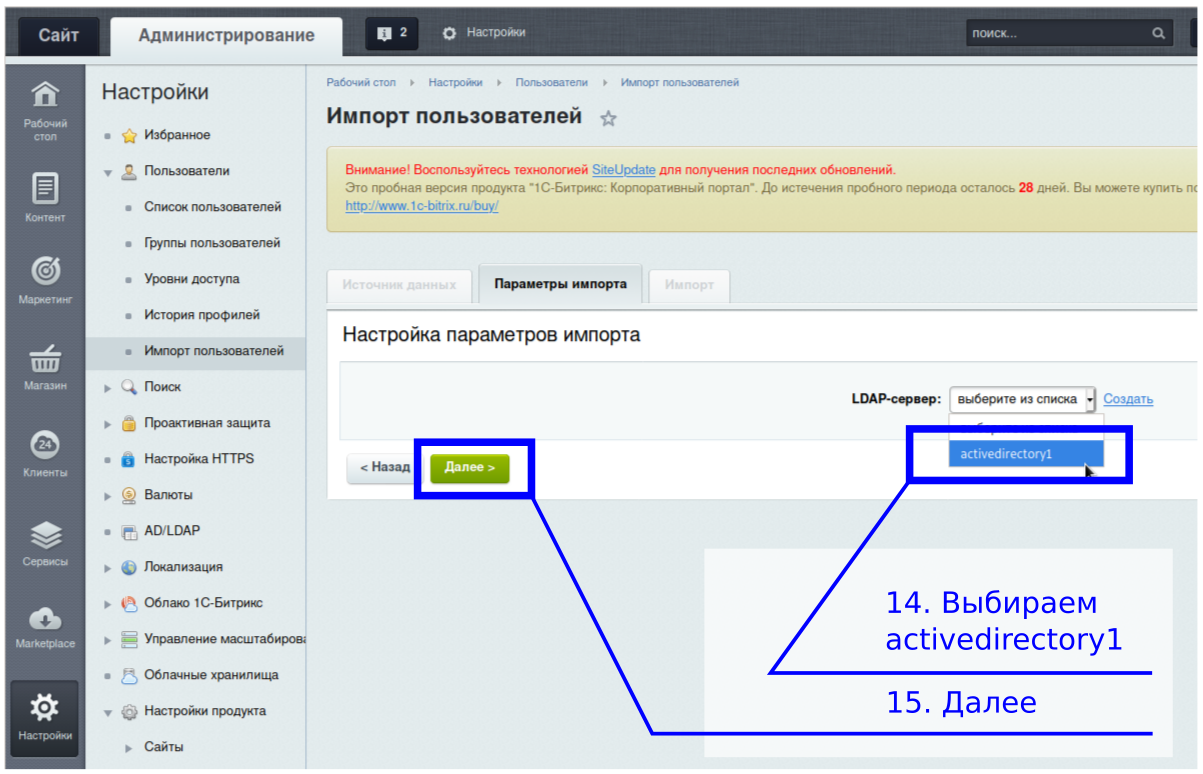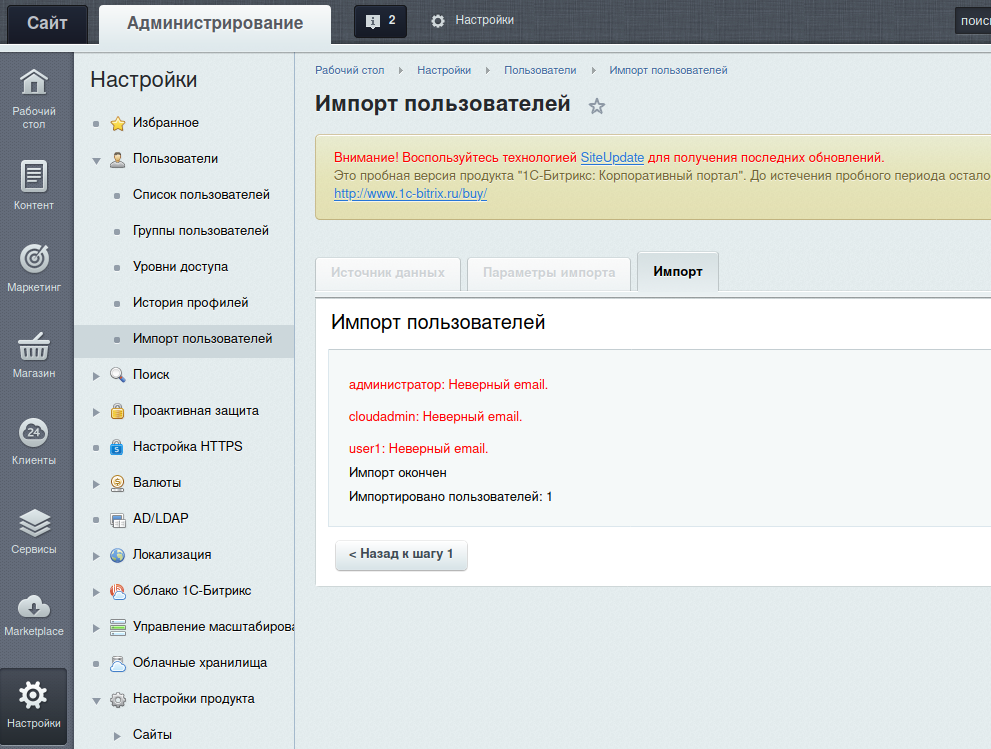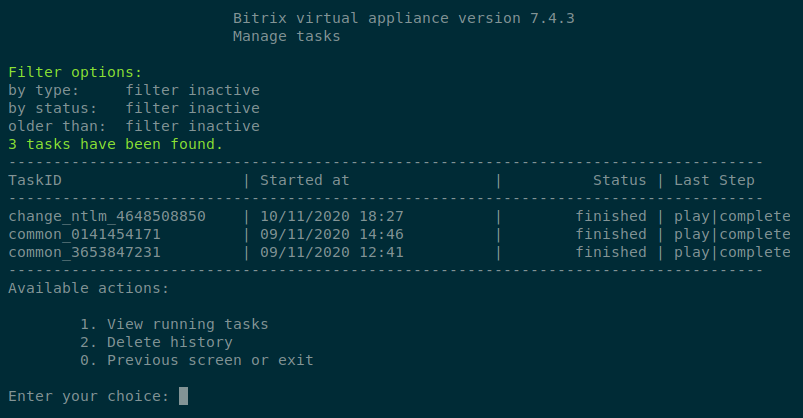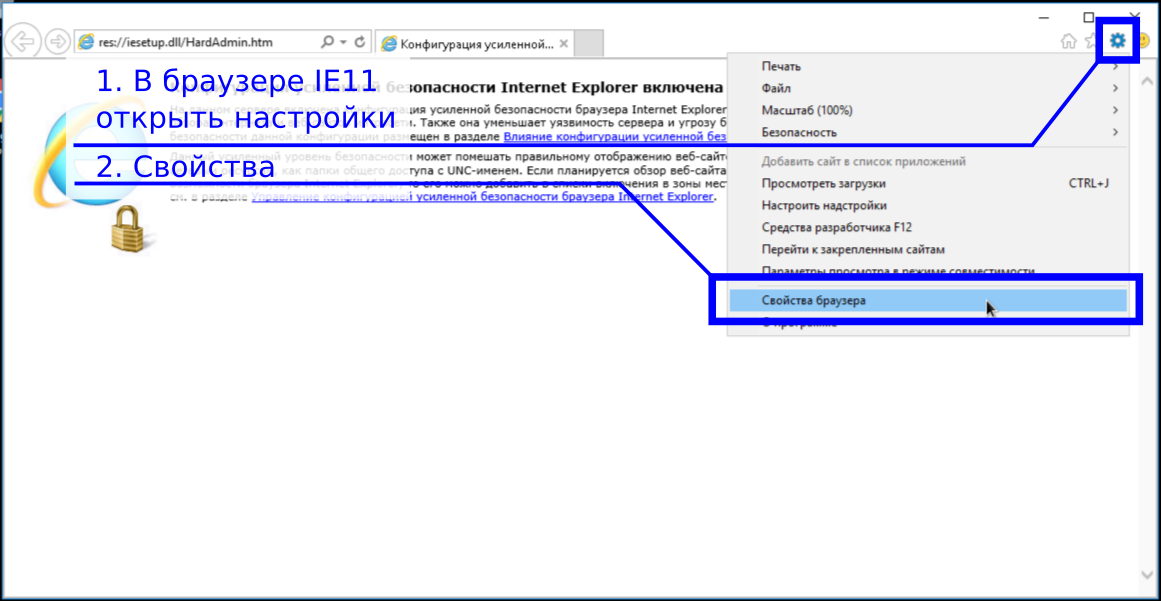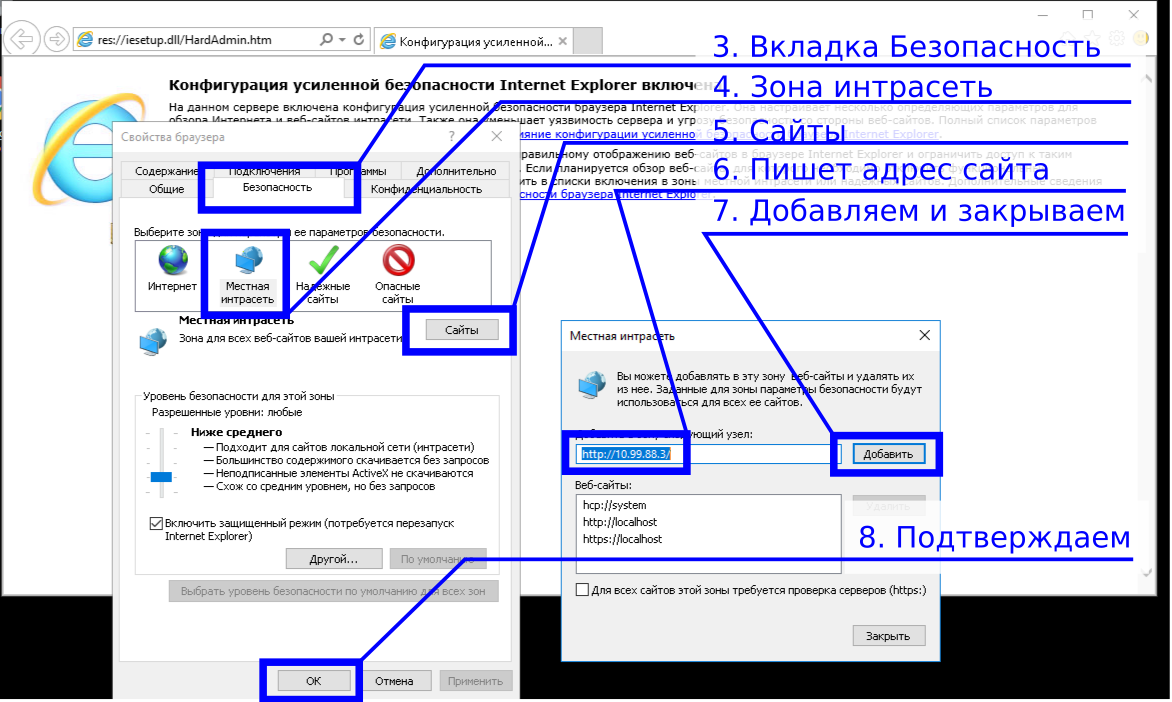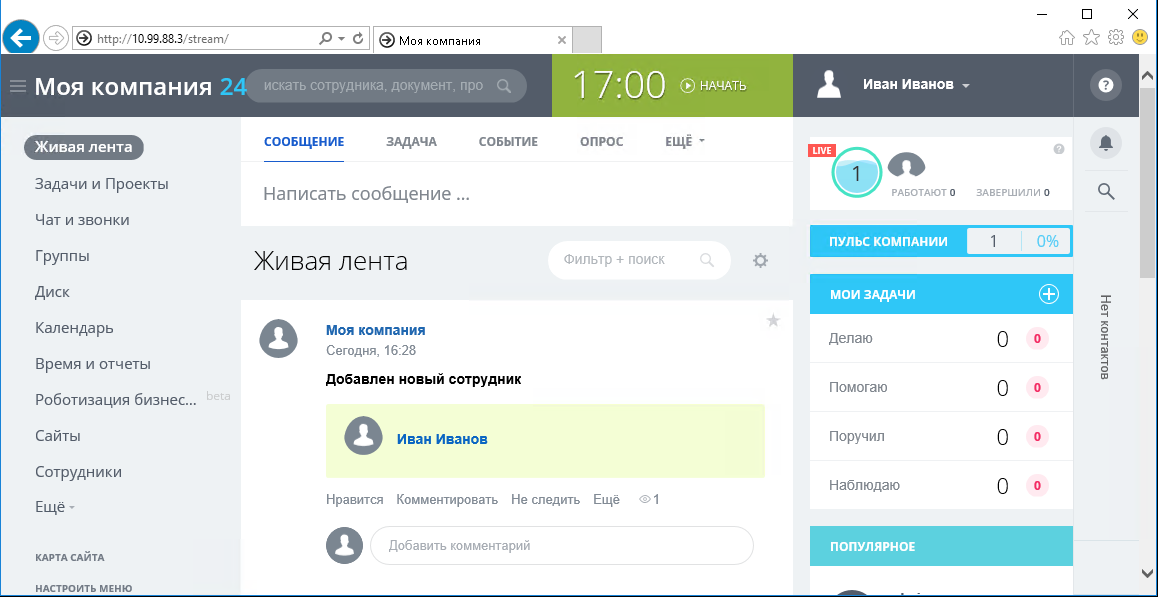Интеграция Bitrix с Active Directory
Портал на базе движка Битрикс24 поддерживает интеграцию с доменом Active Directory, в результате которой появляется возможность входить на портал без ввода логина/пароля. Для этого ваш компьютер тоже должен быть в домене, а браузер должен разрешать передачу данных авторизации на портал. При открытии портала вы будете перенаправляться на специальную страницу, которая настроена на получения этих данных авторизации.
Также портал Битрикс24 умеет синхронизировать сотрудников и структуру организации. Он обращается к службе каталогов X.500 в вашем Active Directory по протоколу LDAP и считывает указанный Oranizational Unit, в котором содержатся сотрудники. Для запроса достаточно пользователя с правами на чтение данного Organizational Unit. Можно указать какие конкретно будут передаваться данные сотрудников (телефон, адрес), а также настроить или отключить передачу структуры организации. При передаче структуры используются поля из Active Directory "Отдел" и "Руководитель" или "Подчинённые".
Введение
Начнём с того, что возьмём в качестве примера следующую конфигурацию:
| Версия системы | Windows Server 2016 | |
|---|---|---|
| Имя домена Active Directory | lan1.cloudplace.ru | |
| Имя контроллера домена | dc1.lan1.cloudplace.ru | 10.99.88.2 |
| Адрес портала | bitrix1.lan1.cloudplace.ru | 10.99.88.3 |
Пара слов об именовании домена Active Directory: имя домена должно быть поддоменом реально зарегистрированного домена. Тогда вы сможете при необходимости выпустить сертификат и не будет конфликтов с вашим сайтом.
Для ввода портала в домен нам потребуется также пользователь с правами администратора домена. Пользователь должен быть в группе Администраторы домена.
| Имя пользователя | user1 |
|---|---|
| Группа | Администраторы домена |
Также представим, что у нас есть обычный пользователь и он находится в подразделении (то есть OU - Oranization Unit) Users иерархии домена. Но ваши пользователи могут находиться в другом подразделении, это не обязательное требование.
Для импорта пользователей требуется, чтобы у всех обычных пользователей имелся в профиле почтовый адрес. Подойдёт любой адрес, но они не должны повторяться.
| Имя пользователя | ivan |
|---|---|
| Группа | Пользователи домена |
| Подразделение | Users |
Настройка Битрикс24
Импорт пользователей
Импорт мы уже настроили ежечасный, но для проверки выполним один раз его вручную.
Необходимо также убедиться, что в настройках каждого пользователя присвоена структура организации и группа безопасности.
Введение портала в домен
Убедимся, что портал Битрикс24 находится в одной сети с контроллером домена и оба видят друг друга. Для этого:
- Подключается к порталу по SSH
- Открываем файл /etc/hosts
- Добавляем в начале строку
10.99.88.2 dc1 dc1.lan1.cloudplace.ru - Сохраняем
- Проверяем доступность командой ping
ping dc1 - Если идут ответные сообщения, то всё хорошо. Но также возможны варианты:
- Нет ответных сообщений - скорее всего запрещены ICMP запросы на контроллере домена
- Timeout - пакет не дошёл до контроллера, вероятно неправильная настройка маршрутизатора
- Destination Network Unreachable - портал и контроллер в разных сетях
Также убедитесь, что Hostname портала правильный, например, bitrix1. Если нет, то исправляется это командой:
- Открываем командное меню Битрикс, выполнив
/root/menu.sh - Поочереди переходим по следующим пунктам, вводя номер пункта и нажимая потом Enter
2. Configure localhost settings1. Configure hostname
- Вводим следующее значение и нажимаем Enter
Enter hostname or 0 for exit: bitrix1 - Чтобы выйти из меню нажимаем 0 и Enter поочерёдно
Далее всю настройку выполнит Битрикс в автоматическом режиме, нам нужно только сказать ему это сделать:
- Открываем командное меню Битрикс, выполнив
/root/menu.sh - Поочереди переходим по следующим пунктам, вводя номер пункта и нажимая потом Enter
6. Configure pool sites7. Configure NTLM auth for sites1. Configure NTLM settings for the site
- Вводим следующие значения, нажимая Enter после каждого ввода
NetBIOS Domain/Workgroup Name (ex. TEST): LAN1NetBIOS Hostname (default bitrix1): bitrix1Full Domain Name: (ex. TEST.LOCAL): LAN1.CLOUDPLACE.RUDomain password server (ex. TEST-DC-SP.TEST.LOCAL): DC1.LAN1.CLOUDPLACE.RUDomain admin user name (default Administrator): user1Domain admin user password:Enter the site name (default): defaultPlease confirm you want to enable NTLM (N|y): y
- Теперь можно вернуться в первое меню, нажимая 0 и Enter
- Переходим в пункт
10. Background pool tasks - У нас должен получиться статус последнего задания finished, если же у вас error, значит вы ошиблись с вводом данных в 3 пункте инструкции
Настройка браузера IE11 и Google Chrome
Чтобы авторизация происходила автоматически, необходимо разрешить браузеру передавать данные авторизации за нас.
Проверка
Открываем портал в IE11 или в Google Chrome и авторизация произойдёт автоматически.
Заключение
Как мы убедились интеграция портала Битрикс24 с доменом Active Directory даёт нам много преимуществ. Например, если в вашей организации много сотрудников и происходит частая смена сотрудников, то достаточно будет создать учётную запись только в Active Directory, точно такая же учётная запись создастся и на портале, и сотрудник сможет сразу попасть на портал в первые минуты рабочего дня. Для большего удобства портал обычно добавляют в автозапуск Windows через групповые политики.